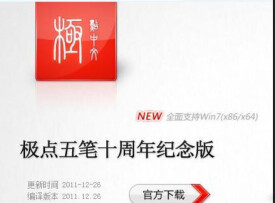極點五筆
極點五筆
極點五筆,全稱為“極點中文漢字輸入平台”,是一款免費的多功能五筆拼音輸入軟體。同時,極點完美支持一筆、二筆等各種“型碼”及“音型碼”輸入法,程序作者:杜志民。
剛剛下載使用的極點五筆只含有86版五筆詞庫以及拼音詞庫,極點五筆可以完美支持一筆、二筆及多種形碼輸入法。
極點五筆安裝完畢后可以添加自己喜歡的詞庫或自己的備份詞庫到
X:\ProgramFiles\freeime\mb文件夾中,詞庫文件通常包括attach.mb,freeime.dat,freeime.mb和一個quick.txt共四個文件。
同時也可以使用詞庫和設置備份文件,freeime.jd6,只要在極點五筆上點右鍵選擇“管理工具”→“恢複詞庫和備份”,然後選擇要被使用的備份文件就ok了(備份詞庫方法亦然)。
詞庫添加完畢,之後的事情就是切換詞庫了,在極點五筆狀態欄或候選框點右鍵,選擇“管理工具”→“切換詞庫”,找到自己想使用的詞庫就可以了。
功能特色
五筆拼音同步錄入:會五筆打五筆不會五筆打拚音,且不影響盲打。
屏幕取詞:隨選隨造,可以包含任意標點與字元。
屏幕查詢:在屏幕上選詞后複製到剪切板再按它就行了。
在線刪詞:有重碼時可以使用此快捷鍵刪除不需要的片語。
在線調頻:當要調整重碼的順序時按此鍵,同時也可選用自動調頻。
刪除剛剛錄入的片語:如果想從系統詞庫中刪除剛剛錄入的片語,按此鍵即可。
自動智能造詞:首次以單字錄入,第二次后即可以片語形式錄入。
在線造詞在輸入的過程中為系統詞庫添加新片語;
在線刪詞在輸入的過程中刪除每戶詞庫中的片語;
在線調頻在輸入的過程中調整系統詞庫的詞序;
自動造詞系統自動識別單字或複合字元串為片語並追加到系統詞庫中;
特殊輸出支持各種特殊文本符號、文本符號串的輸出;
短文輸出帶時間日期或換行的文本字元串的輸出;
筆畫輸入以中文筆畫作為索引的編碼輸出;
自定義軟鍵盤自定義軟鍵盤鍵位所對應的文本符號;
開放性碼錶允許用戶自定義編碼方案;
簡入繁出簡體字編碼輸出繁體文字;
快捷命令在輸入的過程中用特殊的編碼進入設置界面和執行功能切換;
命令直通車以自定義的編碼執行Windows命令行;
屏幕查詢以滑鼠等操作自動讀取內存中的中文字元中,並返回讀音、編碼等相關信息;
臨時GBK功能允許系統默認的GB2312編碼方案臨時輸出GBK編碼集;
編碼反查拼音及五筆編碼互查;
快捷時間、日期輸入以編碼now、week、time等編碼輸出對應的當前中文式樣,並可自定義格式。
界面換膚
字典查詢
插件擴展
在輸入法的狀態欄或漢字候選窗上點擊滑鼠右鍵出現下面的菜單。
菜單名稱內容說明
圖形設置模式通過圖形界面來設置極點。這裡可以配置極點的功能,如用“,。”翻頁或選候選字等。
專家設置模式是圖形設置模式的補充,這裡包含了極點的所有系統設置。建議高級用戶使用。
極點預設的設置
極點預設了兩種配置,“五筆高手”適合五筆熟手或之前使用過極點、加加等的用戶使用;“五筆新手”適合傳統五筆用戶使用。
設置另存為將極點設置成符合自己輸入習慣后,將這種設置保存下來。
極點詞庫維護用於生成或導出極點的詞庫,批量加詞與刪詞也在此維護工具中。具體內容見此功能的提示窗口。
切換詞庫如果系統中安裝了多套輸入方案:如86版五筆和98版五筆,可以通過此項來進行切換
備份詞庫與設置備份極點當前的系統設置與詞庫。
恢複詞庫與設置恢復極點的系統設置與詞庫
切換皮膚
隱藏狀態欄
用於隱藏極點的狀態欄
你已安裝的皮膚列出你已安裝的極點皮膚,可通過此菜單快速切換皮膚。
註:還可通過“圖形設置模式”中的“界面設置”選擇皮膚和修改各種外觀設置。
現用皮膚信息
現在皮膚的作者等相關信息
使用說明
用於顯示本文件。
版本信息
顯示極點的版本信息號。
設置項目、設置項含義、輸入法設置、基本設置
啟用編碼逐漸提示
選中此項,當你錄入編碼a時,除顯示a對應的“工”字外,極點還會提示所有編碼以a開頭的字和片語,如:“式a節b”等。
啟用單字輸入模式
選中此項,只能輸入單字,不能輸入片語。
提示系統已有片語
選中此項,如詞庫中有“中國”一詞,但你以“中”、“國”的方式來錄入,系統會提示你。如果提示多次你仍不用此片語,則此片語會自動隱藏(是否隱藏受“高級設置”中的“智能隱藏片語”選項來定)
空碼時清除已輸入編碼
啟用此項,如果你輸入一個3碼以上的空碼時,極點會清除已輸入的編碼並等待你輸入新編碼;否則極點等待你修改已輸入編碼,或繼續輸入新編碼。
啟用自動調頻
啟用此項,有重碼時被選擇的候選項自動調位至首位。
註:但單字不參與這種調頻,而只能以Ctrl+序號的方式調整。
字元半形時空格全形
在編輯WORD文檔時,段首通常要縮進2個漢字位置,選用此項可以方便地實現此功能。
顯示詞庫中全部字詞
極點默認安裝完后,僅檢索與顯示常用的字詞,像一些廣東的白話字並不顯示。如果要輸入這些字需要選中此選項。
重碼或空碼時發聲提示
選中此項,當你錄入空碼或有重碼時,極點會發聲提示你。如果同時選中“使用聲音文件”,則使用音效卡提示,否則使用機器的揚聲器提示。
啟用片語聯想功能
是否啟用片語聯想。
智能隱藏不用片語
選中此項,被分開錄入的片語及始終不選用的重碼會被自動隱藏。對於單字重碼,不被選用的單字會被自動轉為“生僻字”。
Shift+字母轉英文
按Shift+字母自動轉到臨時英文狀態,按回車后輸出所輸入的英文並返回中文輸入狀態。
啟用打字音效功能
選中此項,你的計算機就像一台打字機(五筆新手學習可以時使用此功能)。
全碼時才顯示片語
選中此項,前3時僅能顯示、輸入單字,4碼以後才能顯示輸入片語。
打開英文時為英文
選中此項,按Ctrl+空格打開極點時,極點處於英文輸入狀態欄。
回車鍵用於
①清除編碼:清除已輸入的編碼及候選項,等待你重新錄入
②編碼上屏:輸出已錄入的編碼並等待你輸入新碼。
自動片語選項
①禁止自動造詞:禁用此功能。
②關閉極點時消失:對於詞庫中沒有的片語,首次以單字方式錄入,其後即可按片語的方式輸入,關閉當前程序后這些片語自動消失,不存入用戶詞庫。
③隨時保存到詞庫:與選項②功能相同,只是被選擇的自動片語會保存到用戶詞庫中。
自動轉英文的字元串在輸入過程中,如果你輸入此編輯框中輸入的字元串編碼,極點會自動轉到英文狀態,按回車后再返回中文輸入狀態。
數字后自動半形的標點
財務人員經常要輸入“12,345,678.9”這樣帶分節符的數字,把半形的“,.”填到此框中就可以方便輸入這類數字了,而不用擔心出現“12,345,678。9”這樣的結果。
皮膚選擇下拉框
用於選擇系統中已安裝的極點皮膚,此框上面會實時顯示選中的狀態欄的圖片。
狀態欄自動定位
選中此項,極點會將狀態自動定位於當前窗口的右上角,方便用戶操作。註:如果你習慣狀態欄定位於左下角,取消此選項並將狀態欄拖到你希望的位置即可。
隱藏狀態欄
在某些全屏遊戲中,如果不想顯示極點的狀態欄,可以選擇此項。
候選窗界面
用於設定候選窗類型、所用的字體、字型大小、顏色等各項信息
候選窗選項
重碼選擇
設定選擇第二、三候選項的鍵,如有些用戶習慣用“,”和“。”來選擇第二和第三候選項,那麼,在相應框中填入半形的“,”和“。”即可。
翻頁鍵
設定候選項翻頁的鍵,如有些用戶習慣用“,”和“。”來前翻和后翻頁,那麼,在相應框中填入半形的“,”和“。”即可。
候選窗游標跟隨
選中此項,候選窗會定位於游標附件,否則候選窗定位於屏幕底部。下面的“強制跟隨”用於DW、FireFox等某些軟體中候選窗不能跟隨的問題。
鍵盤及快捷鍵
用於設定中英文切換、編碼查詢、臨時英文、臨時拼音等各種快捷鍵
定義軟鍵盤
如果你有一些自己的特殊符號想通過軟鍵盤來輸入,可以使用此功能,具體操作方法見設置窗上的說明。
自定義標點
用於定義鍵盤標點與輸出標點對應關係。如,用戶習慣用“/”輸出“、”,到這裡設定就行了。
常用操作快捷鍵功能描述
在極點的狀態欄單擊滑鼠右鍵→輸入法設置→圖形設置模式
中/英文標點
Ctrl+.這個決定了你輸出的標點如,。!等是中文標點(,。!)還是英文標點(,.!)。
全/半形字元
Shift+空格這個決定在大寫英文狀態下你輸出的字元是全形(如ABC)還是半形(如ABC)。
(通常在Esc下方)
如果你的極點狀態欄上顯示的漢字是“五筆字型”,則遇不會拆分的單字或片語時可以按此鍵,極點會轉到拼音狀態。輸完后自動轉回五筆狀態。
多行文字造詞
Ctrl+=複製內容到剪切板,按此組合鍵后按照提示操作即可。
(你可以把一小段文章造成片語)
在線造詞
Ctrl+=按此鍵后極點會用你剛剛錄入的內容(可以是剛剛錄入的任何內容)進行造詞
(如果要自定義編碼,在造詞界的編碼輸入框中直接填寫即可)
在線刪詞
Del+序號遇有重碼時,先按Del鍵,之後再按要刪除項的序號
在線調頻Ctrl+序號如果重碼的排列順序不符合你的需要,可以按此鍵進行調整。
輸出為繁體字Ctrl+j選擇輸出的是簡體字還是繁體字,如編碼“kwwl”輸出為“中華人民共和國”。
中英文切換
右shift當你需錄入大段英文時按此鍵,相當於普通輸入法的Ctrl+空格鍵。
臨時英文;當你需要錄入小段英文時(如郵箱或郵址)按此鍵,之後錄入英文按回車輸出並返回中文(此鍵可以到系統設置中換為其他鍵,同時臨時英文鍵也是極點許多高級功能的引導鍵,詳細內容參見下面貨幣、時間、數字部分)。
快捷輸入’編碼輸入’(單引號)后再輸入一個字母,可輸入自定義的一個短語。(極6暫不支持)
Ctrl+/①查詢你剛剛錄入的內容
②查詢剪切板中的內容。將“要查的內容”塗黑后按Ctrl+C,之後再按此鍵。
軟鍵盤調出、切換Shift+Esc①按一次調出軟鍵鍵盤,再按時在不同軟鍵盤間切換
②輸入編碼zzkk和zzkl后再選擇相應的軟鍵盤(詳情參見用戶碼錶)
取消軟鍵盤Esc軟鍵盤使用完畢后按Esc或點擊軟鍵盤上的Esc鍵即可退出軟鍵盤
輸入;或‘遇要輸入;或‘時連擊此鍵兩次即可
註:本列表中以*標註的快捷鍵不可修改,其餘快捷鍵均可自定義。
高級功能詳細內容
命令直通車
需裝"命令直通車"插件
功能:通過編碼調用windows的一些命令
命令:
$X[x][命令說明]命令^參數#路徑
X=執行命令的窗口獲取焦點,當前輸入窗失去焦點
x=執行命令的窗口不獲取焦點,當前輸入窗仍擁有焦點
命令說明:輸入編碼時,候選窗上顯示的內容
命令=要執行的命令,可以是可執行文件名,也可以是各種文件或網址、郵件等
路徑=執行此命令時,哪個目錄作為當前目錄。如果路徑中含有“空格”,請用$20替代
示例:如在用戶碼錶中有如下詞條:
command$X[打開Word]winword.exe
輸入編碼“command”時會打開word程序並進入word程序中;
如果上面的命令寫成(注意x的大小寫)
command$x[打開Word]winword
輸入編碼“command”時,word被在後台打開,你可繼續在當前窗口工作。
特例:用編碼最小化桌面窗口、打開CD、開關揚聲器、極點目錄
tray$x[最小化桌面窗口]tray
opencd$x[彈出CD]opencd
mute$x[靜音開關]mute
dirr$X[極點目錄]%freewb%
用編碼打開軟鍵盤(極6暫不支持)
如果你在工作中需要頻繁打開軟鍵盤,那麼你可以為你常用的軟鍵盤編碼,之後可以隨時用編碼打開相應的軟鍵盤。
如你在工作中經常要用到:數學符號和單位符號兩個軟鍵盤,那麼你可以在用戶碼錶中添加如下兩個片語:
zzks$k數學符號
zzkd$k單位符號
之後你輸入編碼zzks就會打開“數字元號軟鍵盤”,輸入編碼zzkd就會打開“單位符號軟鍵盤”。
名稱編碼詳細內容
當前年份
year如今年是:2004年,則輸出:2004年或二○○四年
當前日期
date如今天是:8月22日,則輸出:8月22日或八月二十二日
當前星期
week如今天是:星期日,則輸出:星期日
當前時間
time如電腦時間是:17時48分,則輸出17時48分
當前日期時間
now如:2004年8月22日17時49分
任意日期的輸入按;(分號)后輸入XXXX.XX.XX.,如:;2005.8.26
中文數字;數字按;后輸入數字
大寫金額
;數字;按;(分號)后輸入數字再按;極點會輸出大寫金額,如:輸入“;12,345.67”(僅輸入引號內的內容)
註:①“中文數字”、“大寫金額”和“任意日期”功能中,如果臨時英文鍵換成其他鍵,則“;”也要換為相應鍵
②上面三個功能都是:空格選第一項,分號選第二項,單引號選第三項
③在極點中日期、時間等輸出格式與內容都是可以自定義的,詳細內容可以參見極點用戶碼錶中相應內容。
符號名稱編碼標點內容
平假名
zzpjぁあぃいぅうぇえぉおかがきぎぱくぐけげこごさざしじすずせぜそぞただちぢっつづてでとどなにぬねのはばひびぴふぶぷへべぺほぼぽまみむめもゃやゅゆょよらりるれろゎわゐゑをん゛゜ゝゞ
片假名
zzjpァアィイゥウェエォオカガキギクグケゲコゴサザシジスズセゼソゾタダチヂッツヅテデトドナニヌネノハ??パヒビピフブプヘベペホボポマミムメモャヤュユョヨラリルレロヮワヰヱヲンヴヵヶーヽヾ
注音符號
zzzyㄅㄆㄇㄈㄉㄊㄋㄌㄍㄎㄏㄐㄑㄒㄓㄔㄕㄖㄗㄘㄙㄧㄨㄩㄚㄛㄜㄝㄞㄟㄠㄡㄢㄣㄤㄥㄦ
數學符號
zzsx+-<=>±×÷∈∏∑∕√∝∞∟∠∣∥∧∨∩∪∫∮∴∵∶∷∽≈≌≒≠≡≤≥≦≧≮≯⊕⊙⊥≯⊿
單位符號
zzdw㎎㎏㎜㎝㎞㎡nmμmμg㏄㏎㏑㏒㏕㎎
箭頭符
zzjt→↑←↓↖↗↘↙
圓圈數字
zzys①②③④⑤⑥⑦⑧⑨⑩
方括弧數
zzf或zzks⑴⑵⑶⑷⑸⑹⑺⑻⑼⑽⑾⑿⒀⒁⒂⒃⒄⒅⒆⒇
點數字
zzds⒈⒉⒊⒋⒌⒍⒎⒏⒐⒑⒒⒓⒔⒕⒖⒗⒘⒙⒚⒛
中文括弧數
zzzs一二三四五六七八九十
貨幣符號
zzhb?$¢£¥¤€
標點符號
zzbd。,、;:?!…—· .ˉˇ¨‘’“”々~ ‖∶"'`|〔〕〈〉 《》「」『』〖〗【】 ()[]{}
希臘字母
(大寫)zzdxΑΒΓΔΕΖΗΘΙΚ ΛΜΝΞΟΠΡΣΤΥ ΦΧΨΩ
(小寫)zzxxαβγδεζηθικ λμνξοπρστυ φχψω
俄語字母
(大寫)zzdeАБВГДЕЁЖЗИ ЙКЛМНОПРСТ УФХЦЧШЩЪЫЬ ЭЮЯ
(小寫)zzxeабвгдеёжзи йклмнопрст уфхцчшщъыь эюя
羅馬數字
(大寫)zzdlⅠⅡⅢⅣⅤⅥⅦⅧⅨⅩ ⅪⅫ
(小寫)zzxlⅠⅡⅢⅣⅤⅥⅦⅧⅨⅩ
偏旁
zzpp勹灬冫艹屮辶刂匚阝廾 丨虍彐卩釒冂冖宀疒肀 丿攵凵犭亻彡飠礻扌氵 糹亠囗忄訁衤廴尢夂丶 丬
拼音符號
zzpyaāáǎàzzpyoōóǒòzzpyeēéěèê
zzpyiīíǐìzzpyuūúǔùzzpyvǖǘǚǜü
特殊符號
zzts№°‰♂♀§℃☆★○ ●◎◇◆□■△▲※〓 #&@\^_ ̄
系統功能說明
常用與非常用字詞
極點Unicode版(以下簡稱極U)中,引入了一個非常重要的概念:常用字詞和非常用字詞。下面我們以一個具體例子來說明這一概念。
我們在漢字錄入時常遇到“1.增加 2.嗇”這樣的重碼字詞,其中的“嗇”字大多數人幾乎用不到,但又不能刪--萬一用時怎麼辦?這樣就形成了一個“死重碼”。為了解決這類問題極U中引入了“常用字詞”與“非常用字詞”這一概念。
常用與非常用概念的標準很簡單:你在工作中經常用的就是常用,少用的就是非常用。那麼在極U中如何應用這一概念呢?如上例中的“1.增加 2.嗇”,當其出現在漢字候選窗中時,我們按下“Ctrl+Shift+2”(Ctrl+Shift是固定按鍵,2是“嗇”的序號)便可將“嗇”字設為非常用字,這樣在正常錄入時它便不會出現了,而“增加”這個常用詞就可以直接上屏了,從而達到減少重碼,提高錄入效率的目的。
輔助輸入
上面我們說了將字或詞改為非常用的方法,那麼當需要錄入這些字時,我們怎麼辦呢?很簡單,按一下“`”(Esc下排的鍵)之後輸入五筆編碼就可以了。如上面的“嗇”,輸入“`fulk”即可錄入。
有人說了,系統內置的某個非常用字我經常用到,怎麼辦?這個也很簡單,首先讓這個字出現在漢字候選窗里,之後按“Ctrl+Shift+此字的序號”就可以了。也就是說這個“Ctrl+Shift+序號”是開關鍵,可將字詞在常用與非常用之間進行轉換。
輔助輸入功能除了錄入非常用字外,還有一個更重要的功能:拼音輸入。當你遇到不會拆分的字、詞時,可以按“`”鍵,之後即可拼音方式來錄入字或詞。字詞的編碼規則如下:單、雙字用全拼輸入,三字以的詞以各字的首字母來輸入。如“斤斤計較”,你輸入“`jjjj”便可以輸入此詞。
快捷命令
為了避免極點快捷鍵與應用程序快捷鍵衝突(如極點的查詢快捷鍵Ctrl+?與word的軟鍵盤命令衝突,造成極點查詢功能失效),極點內置了一批快捷命令。當你按“;”進入臨時英文狀態后,輸入如下內容會執行對應功能:
dos.進入極點目錄
aa.在線加詞
dd.在線刪詞
ss.切換片語的常用與非常
jj.開關簡入繁出
ff.查詢最後錄入或複製的內容
hh.顯/隱狀態欄
kk.打開軟鍵盤
mm.切換字符集
oo.進入高級設置
極點在開發的過程中出現了多種版本,以適合不同用戶的需求。從4.5SE起,發行可以分別運行於簡體及繁體視窗系統上不同版本。
2011年07月28日極點五筆7.15論壇測試版發布(完全兼容x86/x64位的win2000、XP、Vista、win7操作系統)
2011年03月28日極點五筆7.14論壇測試版發布
2010年09月20日極點五筆7.13版發布
2010年04月28日極點五筆7.12版發布
2010年03月31日極點五筆7.1版發布(x86/x64)
2010年02月28日極點五筆7.0(x86/x64)紀念版發布
2009年02月09日極點五筆6.5版發布
2008年09月20日極點五筆6.3版(標準版及便攜版)發布
2008年06月12日極點汶川地震紀念版SP1發布
2007年11月11日極點6.1正式版(Unicode版)發布
2006年11月07日極點五筆Unicode第二測試版
2006年10月23日極點五筆支持中日韓三國大字符集的Unicode測試版
2006年03月18日極點五筆5.1版
2005年12月25日極點五筆5.0正式版
2005年10月01日極點五筆4.5SE(簡體版)
2005年08月23日極點五筆4.5《電腦商情報》專版
2004年08月26日極點五筆4.0
2003年12月31日極點五筆3.5
2003年12月24日極點五筆“便攜”版
2003年06月22日極點五筆3.2
2003年03月31日極點五筆3.1
2003年02月01日五筆拼音輸入法(極點前身)3.1
2003年01月06日五筆拼音輸入法3.01
2002年12月14日五筆拼音輸入法3.0beta2
2002年11月25日五筆拼音輸入法2.5
2002年11月19日五筆拼音輸入法2.4
2002年11月15日五筆拼音2.3
2002年11月03日五筆拼音2.0a
2002年10月30日五筆拼音2.0beta6
2002年09月16日五筆拼音1.8
2002年8月底或9月初五筆拼音1.7試用版在輸入法論壇提供下載
2001年09月10日五筆拼音1.0測試版供內部使用、測試